
http://www.thaigoodview.com
ดูได้ดีและสวยงามด้วย IE.
5.0 ความละเอียด 800x600 Text Size Medium และกดปุ่ม Refresh
ใหม่ทุกครั้ง เพราะปรับปรุงข้อมูลทุกวัน
สวัสดีครับ... เราปรับปรุงข้อมูลครั้งสุดท้ายเมื่อ
|
|
|---|
|
|
|
||
|
http://www.thaigoodview.com |
||
|
|
จัดทำโดย นายพูนศักดิ์ สักกทัตติยกุล
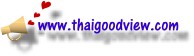
จำนวนผู้เข้าใช้งาน
ตั้งแต่วันที่ 1 กันยายน พ.ศ. 2543
thaigoodview.com Version 17.0
บริหารและจัดการโดยทีมงานชาวมัธยมศึกษาและประถมศึกษา
e-mail: webmaster@thaigoodview.com
Copyright (c) 2000-2001 www.thaigoodview.com. All rights reserved.